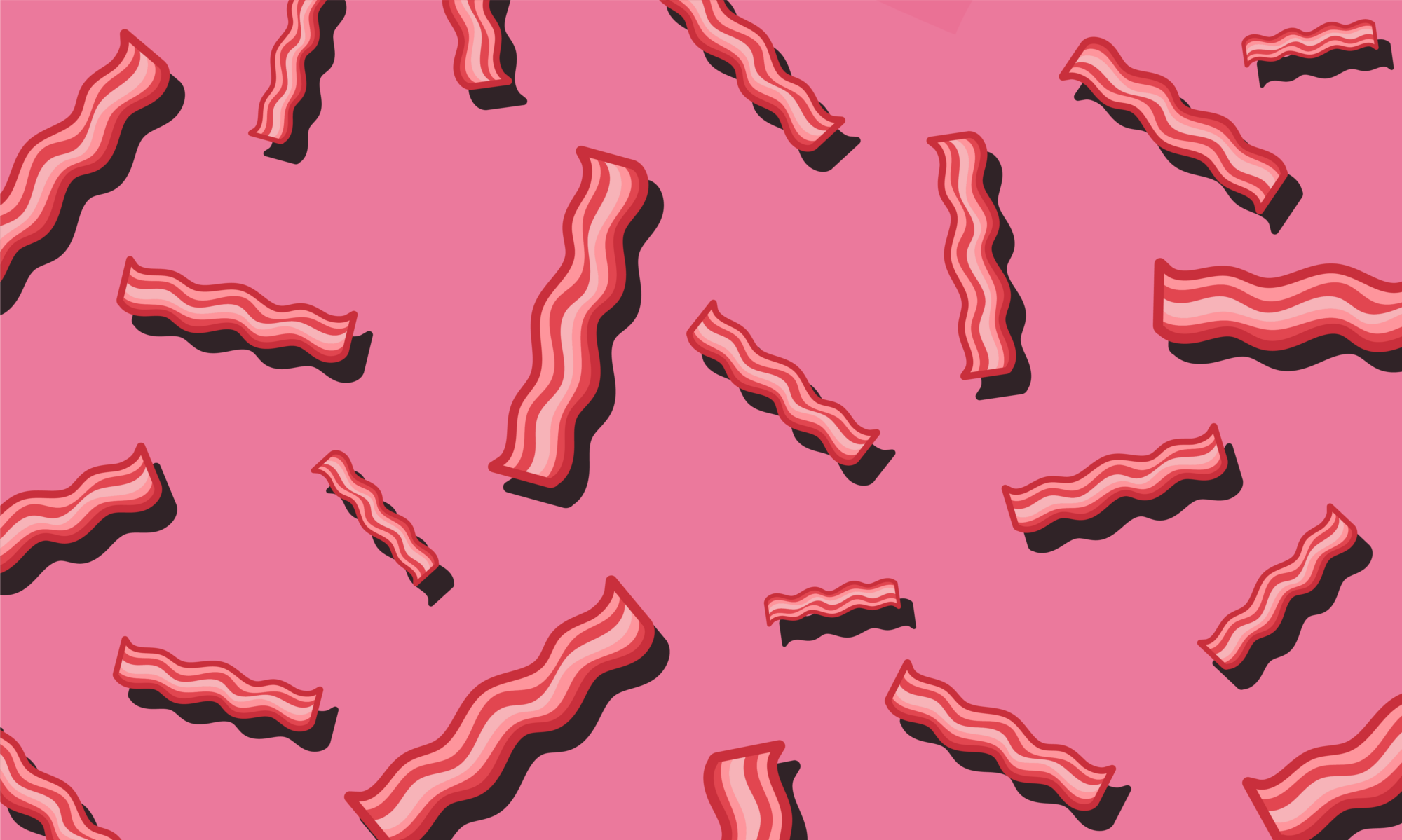Si vous utilisez un fournisseur de messagerie comme iCloud, Google ou Yahoo, l’app Mail peut configurer automatiquement votre compte de messagerie simplement à l’aide de votre adresse e-mail et de votre mot de passe.
Etape 1 : ajouter un compte
Accédez à Réglages > Mail, puis touchez Comptes.
Touchez Ajouter un compte, puis sélectionnez votre fournisseur de messagerie.
Si celui-ci ne figure pas dans la liste, touchez Autre pour ajouter votre compte manuellement.
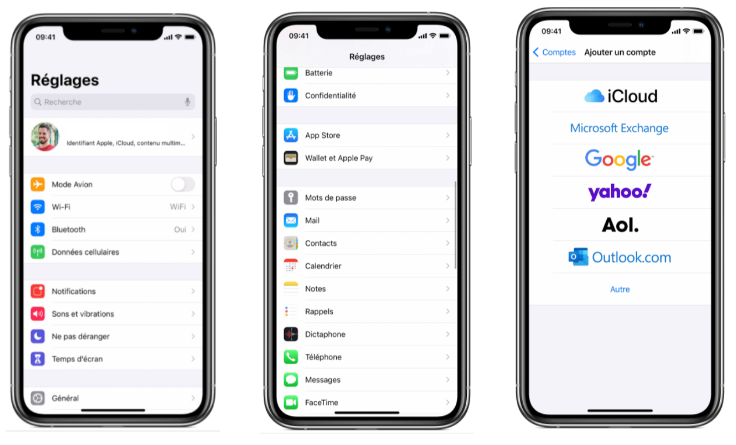
- Saisissez votre adresse e-mail et votre mot de passe.
- Touchez Suivant et attendez que l’application Mail vérifie votre compte.
- Choisissez des informations de votre compte de messagerie, comme Contacts et/ou Calendriers.
- Touchez Enregistrer.
Etape 2 : Ajout manuelle de votre messagerie
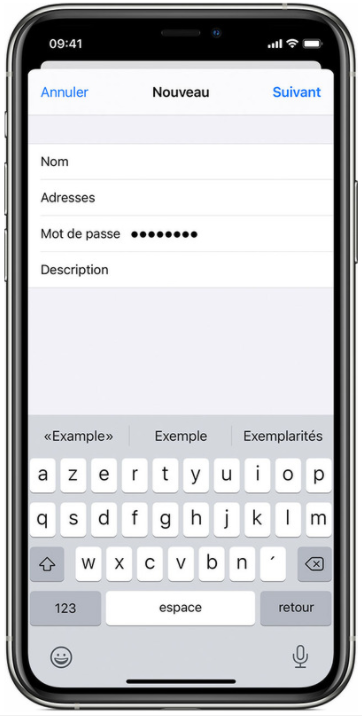
- Accédez à Réglages > Mail, puis touchez Comptes.
- Touchez Ajouter un compte, Autre, puis Ajouter un compte Mail.
- Saisissez votre nom, votre adresse e-mail, votre mot de passe et une description de votre compte.
- Touchez Suivant. Mail essaie de trouver vos réglages de messagerie et termine la configuration de votre compte.
Si Mail trouve vos réglages de messagerie, touchez Terminé pour terminer la configuration de votre compte.
Etape 3 : Saisir manuellement les réglages de votre compte
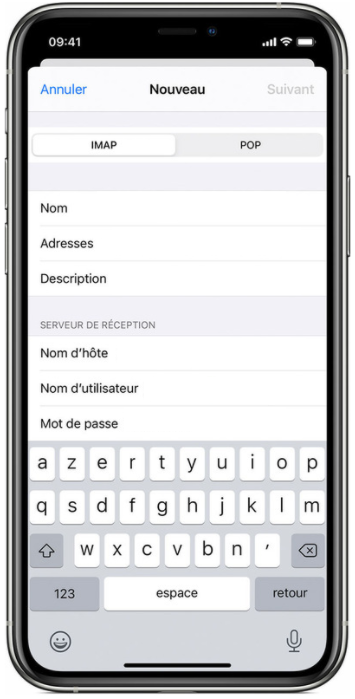
Si Mail ne parvient pas à trouver vos réglages de messagerie, vous devez les saisir manuellement. Touchez Suivant, puis procédez comme indiqué ci-dessous :
- Sélectionnez IMAP ou POP pour votre nouveau compte. Si vous n’êtes pas sûr de l’option à sélectionner, contactez votre fournisseur de messagerie.
- Saisissez les informations relatives au serveur de réception et au serveur d’envoi. Ensuite, touchez Suivant. Si vous ne disposez pas de ces informations, essayez de les rechercher.
- Si vos réglages de messagerie sont corrects, touchez Enregistrer pour terminer la configuration.
| Information | Description |
|---|---|
| Type de compte | Laissez IMAP déjà sélectionné dans le menu déroulant. |
| Serveur de réception | Renseignez le serveur « ssl0.ovh.net ». |
| Serveur d’envoi | Renseignez le serveur « ssl0.ovh.net ». |
| Type de serveur | Nom du serveur | SSL | Port |
|---|---|---|---|
| Entrant | ssl0.ovh.net | Oui | 993 |
| Sortant | ssl0.ovh.net | Oui | 587 |
Etape 4 : utiliser l’adresse e-mail
Une fois l’adresse e-mail configurée, il ne reste plus qu’à l’utiliser ! Vous pouvez dès à présent envoyer et recevoir des messages.